Bạn là một người ưa thích sự mới lạ và đang cảm thấy quá nhàm chán với màn hình khởi động máy tính mặc định của Windows? Vậy tại sao lại không làm cho nó sinh động và độc đáo hơn bằng cách đưa những lời chào, hay những câu nói nổi tiếng, câu văn, câu thơ hoặc danh sách công việc cần thực hiện trong ngày? Hãy thử tưởng tượng khi khởi động Windows sẽ có lời chào bạn, điều đó thật tuyệt và chắc chắn mọi người cũng sẽ rất ngạc nhiên đấy.
Để máy tính "chào bạn" hàng ngày mỗi khi đăng nhập trên máy tính không hề khó như bạn nghĩ, hãy cùng Quantrimang.com "hô biến" màn hình Windows 7/8.1/10 khởi động trở nên thú vị hơn với những lời chào không giống ai ngay bây giờ nhé.
- Làm thế nào để máy tính đọc tài liệu cho bạn?
- Hai cách ghép màn hình trong Windows 7
- Cách kết nối máy tính với Wi-Fi không cần mật khẩu trên Windows 10
Hướng dẫn tạo lời chào trong Windows 7/8.1/10
Để tạo lời chào trong Windows 7/8.1/10 bạn thực hiện theo các bước đơn giản như sau:
Bước 1: Tìm kiếm với từ khóa Local Security Policy trong thanh tìm kiếm hoặc nhấn tổ hợp phím Windows + R, sau đó nhập secpol.msc rồi nhấn Enter.
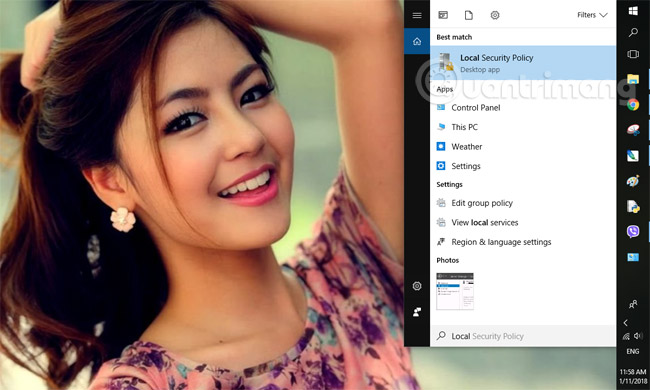
Bước 2: Chọn Local Policies > Security Options.
Tại đây, hãy nhìn sang bên phải màn hình bạn sẽ thấy 2 giá trị sau:
- Interactive logon: Message title for users attempting to log on: Nhập tiêu đề.
- Interactive logon: Message text for users attempting to log on: Nhập nội dung lời chào.
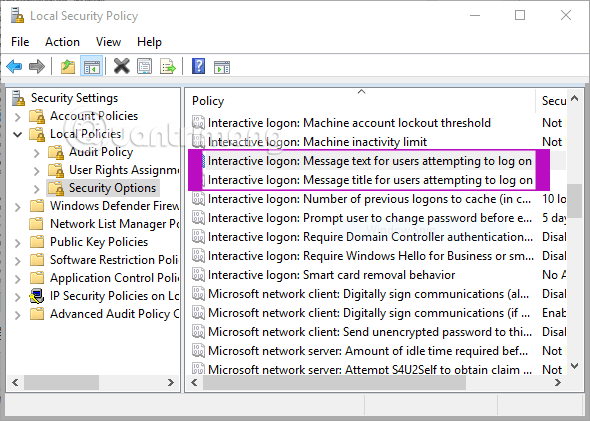
Nhấp chuột phải vào từng giá trị và chọn Properties.
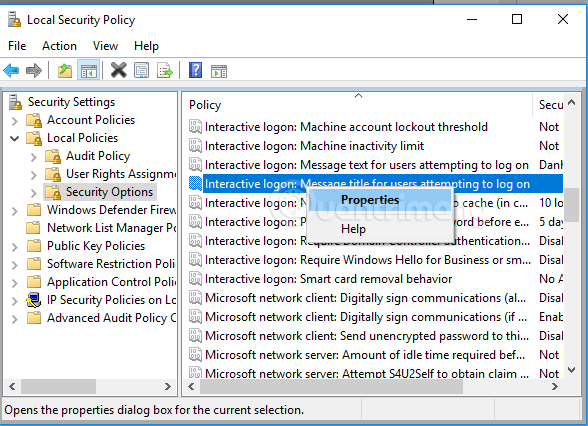
Bước 3: Tiến hành nhập nội dung cho lời chào, sau đó chọn OK hoặc Apply để áp dụng thay đổi.
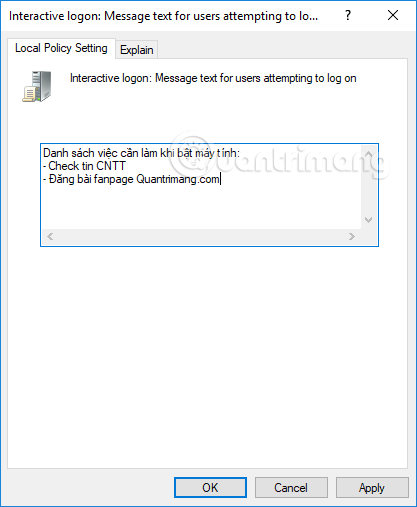
Bước 4: Nhập tiêu đề cho lời chào > OK.
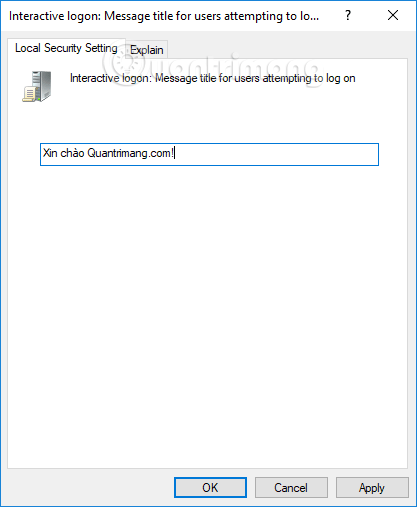
Lưu ý: Khi gõ trực tiếp tiếng Việt vào mà không được thì bạn hãy gõ đoạn văn bản đó ra Notepad hoặc Word, sau đó sao chép và dán vào như hình dưới. Và nếu muốn có thêm các biểu tượng vui nhộn, bạn có thể sử dụng bàn phím ảo của Windows.
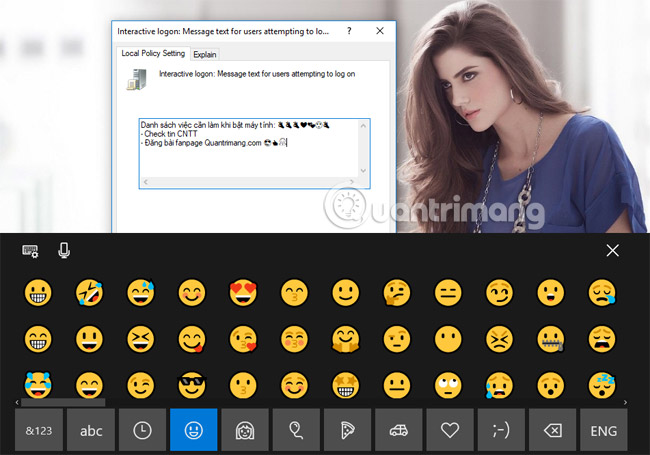
Bước 5: Thực hiện đến đây là xong xuôi rồi đấy, bây giờ bạn hãy thử khởi động lại máy tính và xem màn hình khởi động của máy tính đã có sự khác biệt nào chưa.
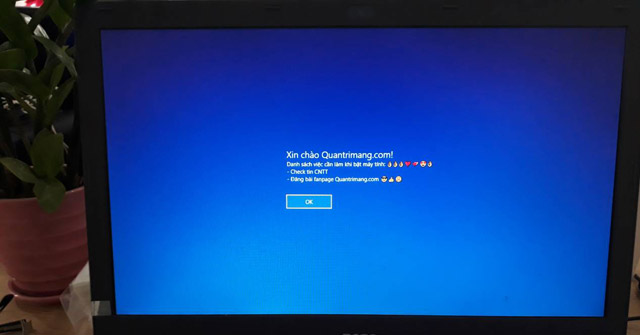 Màn hình máy tính đã hiển thị lời chào, nếu muốn đổi nội dung khác các bạn chỉ việc thực hiện lại lần lượt các thao tác trên.
Màn hình máy tính đã hiển thị lời chào, nếu muốn đổi nội dung khác các bạn chỉ việc thực hiện lại lần lượt các thao tác trên.
Ngoài ra, bạn có thể dùng tính năng này để thêm thông tin liên lạc trong trường hợp mất laptop, để người nhặt được "có tâm" có thể liên lạc với bạn.
Như vậy, Quantrimang.com vừa hướng dẫn các bạn cách hiển thị lời chào trong Windows 7/8.1/10, hy vọng bạn sẽ thích thủ thuật nhỏ này. Hãy để máy tính "chào bạn" hàng ngày để tránh nhàm chán mỗi khi khởi động máy tính và khẳng định "cá tính" của mình với người khác khi họ sử dụng máy tính của bạn nhé.
Chúc bạn có trải nghiệm thú vị!
Xem thêm:
 Công nghệ
Công nghệ  AI
AI  Windows
Windows  iPhone
iPhone  Android
Android  Học IT
Học IT  Download
Download  Tiện ích
Tiện ích  Khoa học
Khoa học  Game
Game  Làng CN
Làng CN  Ứng dụng
Ứng dụng 





 Windows 11
Windows 11  Windows 10
Windows 10  Windows 7
Windows 7  Windows 8
Windows 8  Cấu hình Router/Switch
Cấu hình Router/Switch 









 Linux
Linux  Đồng hồ thông minh
Đồng hồ thông minh  macOS
macOS  Chụp ảnh - Quay phim
Chụp ảnh - Quay phim  Thủ thuật SEO
Thủ thuật SEO  Phần cứng
Phần cứng  Kiến thức cơ bản
Kiến thức cơ bản  Lập trình
Lập trình  Dịch vụ công trực tuyến
Dịch vụ công trực tuyến  Dịch vụ nhà mạng
Dịch vụ nhà mạng  Quiz công nghệ
Quiz công nghệ  Microsoft Word 2016
Microsoft Word 2016  Microsoft Word 2013
Microsoft Word 2013  Microsoft Word 2007
Microsoft Word 2007  Microsoft Excel 2019
Microsoft Excel 2019  Microsoft Excel 2016
Microsoft Excel 2016  Microsoft PowerPoint 2019
Microsoft PowerPoint 2019  Google Sheets
Google Sheets  Học Photoshop
Học Photoshop  Lập trình Scratch
Lập trình Scratch  Bootstrap
Bootstrap  Năng suất
Năng suất  Game - Trò chơi
Game - Trò chơi  Hệ thống
Hệ thống  Thiết kế & Đồ họa
Thiết kế & Đồ họa  Internet
Internet  Bảo mật, Antivirus
Bảo mật, Antivirus  Doanh nghiệp
Doanh nghiệp  Ảnh & Video
Ảnh & Video  Giải trí & Âm nhạc
Giải trí & Âm nhạc  Mạng xã hội
Mạng xã hội  Lập trình
Lập trình  Giáo dục - Học tập
Giáo dục - Học tập  Lối sống
Lối sống  Tài chính & Mua sắm
Tài chính & Mua sắm  AI Trí tuệ nhân tạo
AI Trí tuệ nhân tạo  ChatGPT
ChatGPT  Gemini
Gemini  Điện máy
Điện máy  Tivi
Tivi  Tủ lạnh
Tủ lạnh  Điều hòa
Điều hòa  Máy giặt
Máy giặt  Cuộc sống
Cuộc sống  TOP
TOP  Kỹ năng
Kỹ năng  Món ngon mỗi ngày
Món ngon mỗi ngày  Nuôi dạy con
Nuôi dạy con  Mẹo vặt
Mẹo vặt  Phim ảnh, Truyện
Phim ảnh, Truyện  Làm đẹp
Làm đẹp  DIY - Handmade
DIY - Handmade  Du lịch
Du lịch  Quà tặng
Quà tặng  Giải trí
Giải trí  Là gì?
Là gì?  Nhà đẹp
Nhà đẹp  Giáng sinh - Noel
Giáng sinh - Noel  Hướng dẫn
Hướng dẫn  Ô tô, Xe máy
Ô tô, Xe máy  Tấn công mạng
Tấn công mạng  Chuyện công nghệ
Chuyện công nghệ  Công nghệ mới
Công nghệ mới  Trí tuệ Thiên tài
Trí tuệ Thiên tài